Когда Reader X и Acrobat X установлены на один и тот же компьютер или там уже установлен Acrobat более ранних версий, можно выбрать для файлов PDF средство просмотра по умолчанию. Поскольку Acrobat – более многофункциональное приложение, для большей безопасности Reader X имеет встроенный защищенный режим. (Дополнительные сведения см. в Руководстве по защите программы.)
Эта функция является только функцией обработчика Adobe PDF. Она не включает переключение на и с продукты Adobe и может или не может изменить обработку других поддерживаемых Acrobat форматов; например, она изменяет FDF и XDP, но не изменяет XFA или PDX.
Примечание. Этот документ описывает поведение по умолчанию см. также указания по установке и выполнению. Для корпоративной конфигурации см. раздел «Администратор и ИТ-ресурсы» ниже.
Reader X представляет концепцию защищенного режима, который является способом снижения уязвимости от атак. Эта возможность не предоставлена в Acrobat X. Reader X считается гораздо надежнее, но Acrobat остается более совместимым. Следовательно, пользователи имеют веские основания регулярно переключаться между Acrobat и Reader.
Как изменить программу открытия файла по умолчанию
Для продуктов 9.x двойной щелчок по файлу PDF приводит к тому, что любой открытый экземпляр продукта (независимо от версии) загружает файл. Например, если по умолчанию обработчиком файлов является PDF Reader X, но Viewer 9 уже открыт, двойной щелчок на файле PDF открывает документ PDF в Reader X. С тех пор как программы Acrobat и Reader могут работать одновременно, двойной щелчок может запустить новый процесс или подключить уже запущенный процесс, в зависимости от конфигурации компьютера.По соображениям безопасности именно пользователь должен управлять тем, каким приложением открывается файл PDF; таким образом, продукты версии X предоставляют пользователям возможность выбрать, какой продукт открывает файл PDF, даже если другой экземпляр уже запущен.
Продукты версии X могут переключаться между любыми типом продукта и версии 9.x и более поздних версий.
Если во время установки обнаруживается существующий продукт, пользователю предлагается выбрать программу просмотра по умолчанию. При установке Reader X по умолчанию предоставляется более безопасный Reader в качестве программы просмотра по умолчанию. Независимо от выбора, после установки пользователи могут в любое время изменять программу просмотра по умолчанию.Как правило, программа установки стремится программой просмотра по умолчанию назначить более безопасный Reader, если настройки или выбор пользователя не переопределят это решение.
Microsoft Edge is the default program for opening PDF files on Windows 10. In four easy steps, you can set Acrobat DC or Acrobat Reader DC your default PDF program.
Watch a short video tutorial below on how to set Acrobat Reader DC as the default program for opening PDF files on Windows. Alternatively, follow the steps below the video to do the same.
Steps to make Acrobat Reader DC or Acrobat DC your default PDF program:
Right-click the thumbnail of a PDF file, and then choose Properties.

In the file’s Properties dialog box, click Change.

If your computer settings are managed by a system administrator, you may not see the Change button. Sign in using an administrator account or contact your administrator to get the button enabled.
Do one of the following:
If you have Acrobat DC or both Acrobat DC and Acrobat Reader DC, choose Adobe Acrobat DC and click OK.

If you have only Acrobat Reader DC, choose Adobe Acrobat Reader DC and click OK.

In the Properties dialog box, click OK.

Now, the PDF files open in Acrobat Reader DC or Acrobat DC.
Microsoft Edge is the default program for opening PDF files on Windows 10. You can change the default program for PDF files to open it in a program that’s more suitable and feature-rich, such as Acrobat Reader DC or Acrobat DC.
Adobe Acrobat Reader DC software is the free, trusted standard for viewing, printing, signing, and annotating PDFs. It’s the only PDF viewer that can open and interact with all types of PDF content – including forms and multimedia.
Adobe Acrobat DC software is the complete PDF solution for working anywhere with your most important documents. It provides simple and consistent user experience across desktop, web, and mobile-including touch-enabled devices.
Follow the links below to get Acrobat Reader DC or Acrobat DC:
You need either Acrobat Reader DC or Acrobat DC. If you have both, Adobe recommends making Acrobat DC the default program for opening PDF files.
You can choose your installed version of Reader or Acrobat as the default program for opening PDF files. Adobe recommends upgrading previous versions of Adobe Reader and Adobe Acrobat to the latest version — Acrobat Reader DC | Acrobat DC.
Программой по умолчанию для открытия файлов PDF в Windows 10 является Microsoft Edge. Выполните 4 простых действия, чтобы задать Acrobat DC или Acrobat Reader DC в качестве программы для работы с файлами PDF по умолчанию.
Просмотрите приведенное ниже краткое видеоруководство, чтобы узнать о том, как задать Acrobat Reader DC в качестве программы по умолчанию для открытия файлов PDF в ОС Windows. В качестве альтернативы можно также следовать приведенным после видео инструкциям.
Как задать Acrobat Reader DC или Acrobat DC в качестве программы для работы с PDF по умолчанию
Нажмите правой кнопкой мыши на миниатюру файла PDF, а затем выберите пункт Свойства.

В диалоговом окне «Свойства» выберите Изменить.

Если настройками вашего компьютера управляет системный администратор, кнопка «Изменить» может не отображаться. Войдите в учетную запись администратора или обратитесь к администратору, чтобы активировать кнопку.
Выполните одно из следующих действий.
Если на компьютере установлен Acrobat DC или обе программы — Acrobat DC и Acrobat Reader DC, выберите Adobe Acrobat DC и нажмите ОК.

Если на компьютере установлен только Acrobat Reader DC, выберите Adobe Acrobat Reader DC и нажмите ОК.

В диалоговом окне «Свойства» нажмите ОК.
Теперь откройте файлы PDF в Acrobat Reader DC или Acrobat DC.
Программой по умолчанию для открытия файлов PDF в Windows 10 является Microsoft Edge. Можно изменить программу по умолчанию для открытия файлов PDF на более подходящую и с большим набором функций, например Acrobat Reader DC или Acrobat DC.
Adobe Acrobat Reader DC является бесплатным и проверенным ПО для просмотра, печати, подписания и комментирования документов PDF. Это единственное средство просмотра документов PDF, которое позволяет открывать и взаимодействовать с содержимым документов PDF всех типов, включая заполняемые формы и мультимедиа.
Программа Adobe Acrobat DC представляет собой комплексное решение для работы с важными документами PDF, где бы вы ни находились. Она обеспечивает простоту и последовательность работы пользователя на компьютере, в Интернете и мобильных устройствах, включая сенсорные устройства.
Перейдите по ссылкам ниже, чтобы загрузить Acrobat Reader DC или Acrobat DC:
Нужна или программа Acrobat Reader DC, или Acrobat DC. Если у вас установлены обе программы, Adobe рекомендует задать в качестве программы по умолчанию для открытия PDF-файлов Acrobat DC.
Можно выбрать установленную версию Reader или Acrobat в качестве программы по умолчанию для открытия файлов PDF. Adobe рекомендует обновить предыдущие версии Adobe Reader и Adobe Acrobat до последней версии — Adobe Reader DC | Acrobat DC.
Здравствуйте. Сегодня я расскажу вам, какой программой можно пользоваться для удобного чтения PDF формата. Дело в том, что данный формат можно открыть с помощью вашего браузера. Но читать в браузере не очень удобно, поэтому я решил рассказать о более удобной программе.
Как установить Adobe Acrobat Reader
В установке данной программы есть определенные нюансы, о которых вам нужно знать. Когда вы перейдете на сайт программы, вам нужно обратить внимание на несколько чек боксов. Они находятся в блоке «Дополнительные предложения».

В данном блоке вам предлагается установить утилиту «McAfee Security Scan Plus «. Подробнее об этой утилите можете почитать в сети. В общем, я обычно эту галочку снимаю, чтобы не устанавливать лишнего. А вы решайте сами.
Следующая галочка отвечает за установку программы » True Key™ by Intel Security «. Я никогда данной программой не пользовался, поэтому ничего не могу сказать о ней. Я и эту галочку снимаю.
Все, мы освободились от ненужного софта, теперь жмем на кнопку «Установить сейчас». Дальше идет инициализация, и нам предлагают закачать установочный файл. Выбираем место сохранения и закачиваем.

Чтобы было меньше вопросов, запускаем скачанный файл от имени администратора.


Вот и все, программа установлена.
Теперь при необходимости открыть PDF файл, вы можете воспользоваться данной программой. Да, кстати, рекомендую настроить эту программу по умолчанию, для открытия PDF файлов. Это можно сделать разными методами. Я расскажу самый простой.
Как сделать Adobe Acrobat Reader программой по умолчанию
Выберите PDF файл на вашем компьютере. Нажмите на него правой кнопкой мышки. Появиться контекстное меню, в данном меню выберите «Открыть с помощью». Дальше, из появившегося списка выберите «Выбрать другое приложение (программу)».

Появится окошко выбора. В данном окне выберите программу « Adobe Acrobat Reader «, кликните по ней левой кнопкой мышки один раз. Дальше, обратите внимание, внизу есть чек бокс «Всегда использовать это приложение». Поставьте галочку и нажмите «ОК».

Все, программа по умолчанию выбрана. Если вы все сделали правильно, тогда все PDF значки изменятся.
Теперь PDF файлы будут открываться программой Adobe Acrobat Reader . Надеюсь, что вам понравиться использование данной программы.

Как сделать Adobe Acrobat Reader DC приложением по умолчанию для PDF-файлов в Windows 11
Если мы попытаемся открыть PDF-файл в Windows 11, то система по умолчанию предложит приложение Microsoft Edge. Приложению Microsoft Edge есть хорошая альтернатива — Adobe Acrobat Reader. В этой статье рассмотрим, как установить Adobe Reader DC в качестве приложения по умолчанию для просмотра PDF-файлов на ПК с Windows 11.
Итак, сперва устанавливаем приложение Adobe Acrobat Reader на свой ПК, если оно еще не установлено.
Устанавливаем Adobe Acrobat Reader DC приложением по умолчанию через параметры Windows 11
Открываем приложение «Параметры» через меню «Пуск» или через поиск Windows 11 (клавиши «Win+S»), либо нажимаем горячие клавиши «Win+I» для быстрого вызова приложения параметров.
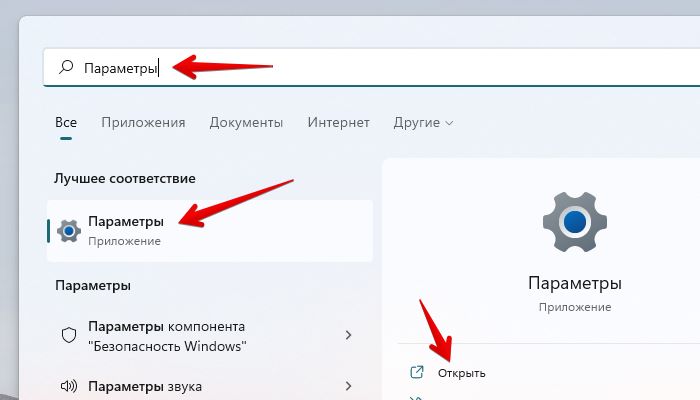
В окне «Параметры» переходим в раздел «Приложения» через меню слева. А затем щелкаем левой кнопкой мыши по пункту «Приложения по умолчанию».
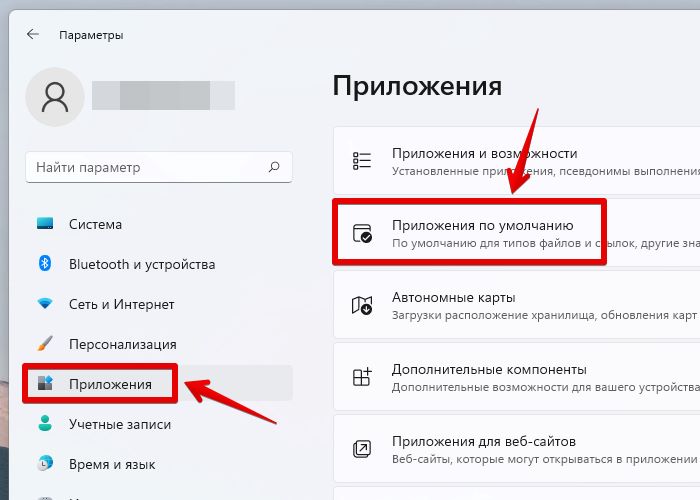
Прокручиваем окно вниз, пока не увидим раздел «Сопутствующие параметры». Здесь нажимаем на плитку «Выбрать значения по умолчанию по типу файлов».
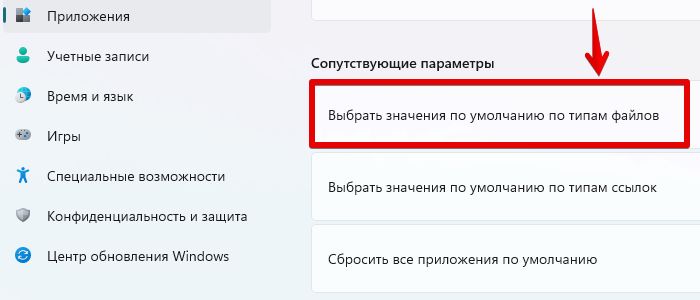
Далее, в разделе «Установить значения по умолчанию для типов файлов» в строке поиска вводим значение «pdf», чтобы выполнить соответствующий поиск по типу файла. В результатах поиска увидим приложение «Microsoft Edge», чтобы его сменить, щелкаем по нему левой кнопкой мыши. Появится меню — подтверждение (разработчики Microsoft таким образом пытаются удержать пользователей на своих продуктах). Нажимаем в меню на ссылку «Переключиться в любом случае».
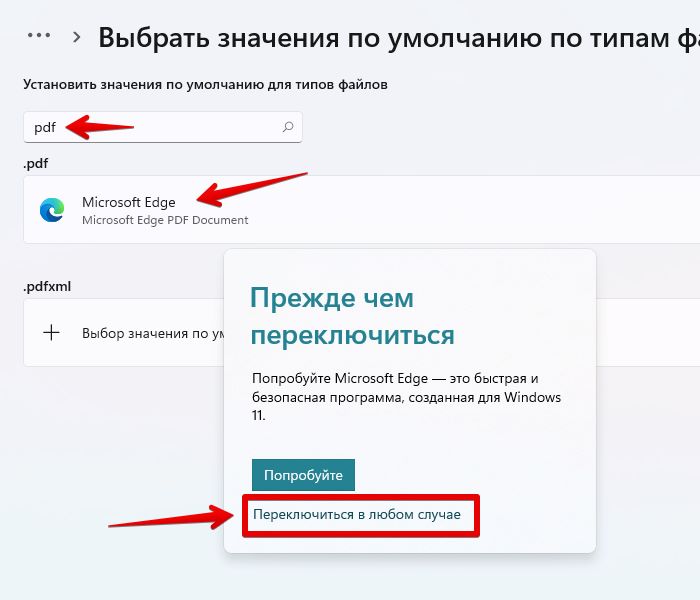
Следом появится еще одно меню — «Как вы хотите открывать файлы PDF?». Выбираем в меню приложение «Adobe Acrobat DC» и нажимаем кнопку «ОК», чтобы сохранить значение.
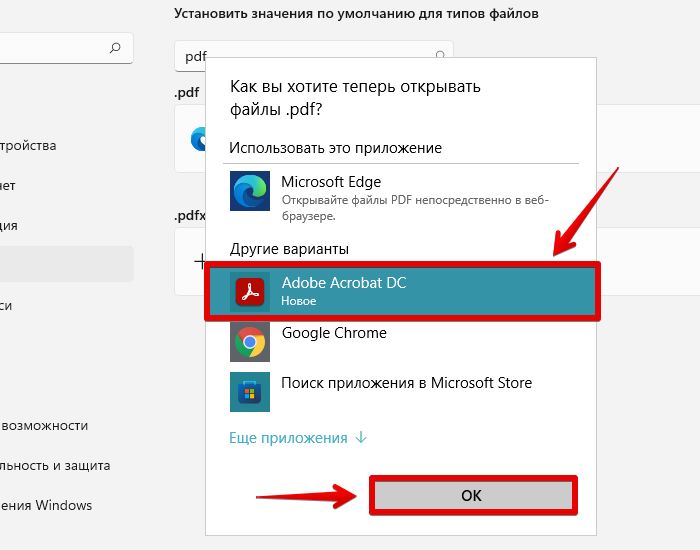
Теперь все файлы с расширение «pdf» будут открываться по умолчанию через «Adobe Acrobat DC».
Устанавливаем Adobe Acrobat Reader DC приложением по умолчанию для PDF через свойства файлов
Существует еще более быстрый способ для установки Adobe Reader в качестве приложения по умолчанию для PDF.
Для этого, находим на своем компьютере любой pdf-файл, щелкаем по нему правой кнопкой мыши, чтобы отобразить контекстное меню и выбираем пункт «Свойства» (либо нажимаем быстрые клавиши «Alt+Enter»).
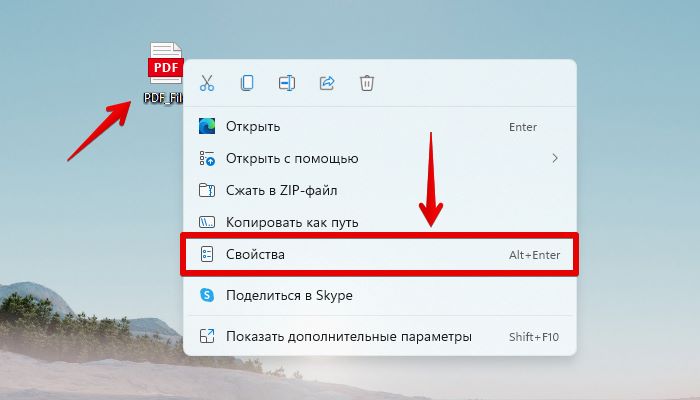
В окне свойств напротив раздела «Приложение» щелкаем кнопку «Изменить. ».
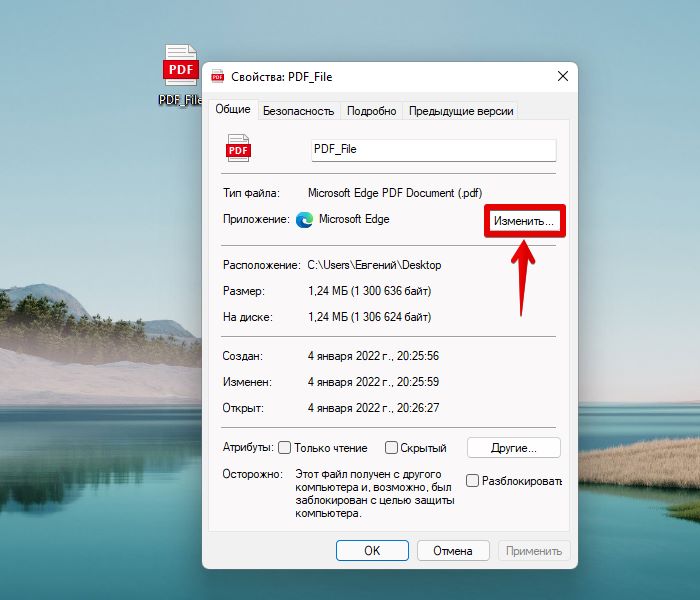
Появится меню выбора приложения. Здесь все просто, выбираем «Acrobat Reader DC» и нажимаем кнопку «ОК».
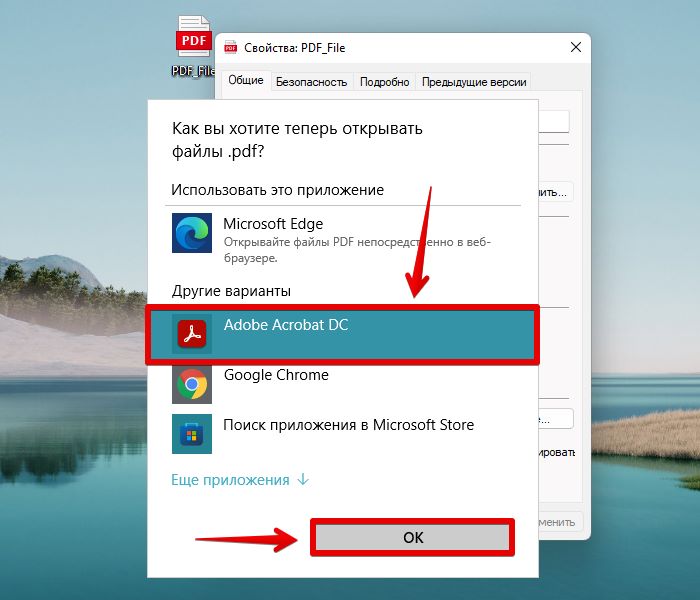
После того, как нажмем кнопку «ОК», щелкаем дважды по PDF-файлу и смотрим, что файл открывается в акробат ридере.
- Как поменять статус в 1с
- Как редактировать пдф файл в фотошопе
- Powershell выполнение команд 1с через com
- Сгруппировать по времени excel
- Шаблон для объекта не существует 1с
Источник: dr-web.ru
Как изменить вид по умолчанию для PDF-файлов в Adobe Acrobat
Видео: Как изменить программу открытия файла по умолчанию (Июль 2023)
Я читаю много PDF-файлов в Adobe Acrobat, и мое предпочтительное представление для чтения — это «двухстраничное представление» с двумя страницами рядом друг с другом. Но что расстраивает, так это то, что тип представления Acrobat по умолчанию представляет собой одну страницу с прокруткой. Независимо от того, сколько раз я переключаю свой вид в режим «двух страниц», Acrobat всегда возвращается к своему стандартному «просмотру одной страницы» при следующем запуске приложения или открытии нового PDF-файла.

К счастью, есть простой способ исправить это разочарование: вы можете изменить вид по умолчанию в настройках Acrobat. В Windows и macOS запустите Acrobat и перейдите в « Правка»> «Настройки» на панели инструментов приложения (Windows) или в строке меню (Mac). В окне «Настройки» выберите « Отображение страницы» в списке категорий слева.

Далее, в правой части окна найдите раздел в верхней части с надписью Макет по умолчанию и Масштаб . Здесь вы можете изменить тип представления по умолчанию из раскрывающихся меню Макет страницы и Масштаб . Для моего личного примера я установлю макет страницы на «Two-Up» и «Zoom» на «Automatic». Это даст мне тип просмотра, который я предпочитаю (две страницы располагаются рядом с размером окна) каждый раз я открываю новый PDF в Acrobat.

Установив вид по умолчанию, нажмите кнопку « ОК», чтобы сохранить изменения и закрыть окно «Настройки». Теперь ваши PDF-файлы будут выглядеть так, как вы хотите, когда вы открываете их, и вы всегда можете вручную изменить представление в тех редких случаях, когда это требуется для просматриваемого документа.
Источник: rus.sync-computers.com
Как открыть файл adobe acrobat document
PDF — достаточно удобный формат, в котором сохраняются электронные книги, сканы учебников, художественной и публицистической литературы, бланки и полные варианты документов. Сегодня его поддерживают не только компьютеры, но и смартфоны, планшеты. Поэтому многие находятся в замешательстве, когда не открывается PDF-файл, зачастую хранящий важную и уникальную информацию. Мы разберемся, как справиться с этой проблемой, какими способами лучше всего отображать подобные документы.
Как открыть PDF-файл?
Убедитесь, что на вашем устройстве установлен Adobe Reader или Acrobat. Затем можно открывать PDF-файлы:

- Запустите саму программу, нажмите на «Файл». Далее — «Открыть». В «Проводнике» найдите и выберите нужное.
- Дважды щелкните на значок документа в файловой системе, на «Рабочем столе», во вложениях электронной почты. Если не уверены, что по умолчанию стоит «Акробат» или «Ридер», то щелчком ПК мыши запустите через «Открыть с помощью».
- В браузере документы такого типа открываются автоматически в режиме чтения, с усеченной панелью инструментов. Убедитесь, что установлен плагин «Акробат». В ином случае в «Расширениях» браузера скачайте его.
Почему файл не открывается в «Акробате»?
Самая распространенная стандартная программа работы с подобными файлами — Adobe Reader или Acrobat. Она бесплатна и порой уже предустановлена в ОС. Если вы ищете, чем открыть PDF-файл, то первым делом стоит обратиться к ней.

Но почему «Акробат» или «Ридер» не может открыть документ? Вот самые распространенные причины:
- Файл поврежден.
- Установка или последнее обновление программы произошло с ошибками.
- Версия приложения на вашем устройстве устарела.
- Программа не может опознать тип файла.
- Вы создавали документ не в приложении Adobe.
Давайте рассмотрим, как разобраться с конкретными неполадками.
Решения, когда проблема в самом файле
Если не открывается PDF-файл, то первым делом мы склонны предположить, что причина этого в нем самом. Исходя из этого, предложим популярные решения проблемы.
Документ защищен паролем. Издатель мог оградить свое произведение специальным шифром. Без его введения вы не сможете открыть документ. Символы печатаются в специальное окошко, которое отображается непосредственно перед запуском файла. Разумеется, код вам должен предоставить автор.
Подозрительный файл. «Акробат» автоматически блокирует документы, которые не соответствуют каким-либо отраслевым нормам Adobe. Например, разрешающие загрузку вредоносного содержимого. Поэтому, если не открывается PDF-файл, стоит проверить надежность его источника.
Несовместимый документ. Если файл был создан в программе, не относящейся к семейству Adobe, то есть вероятность того, что именно это и является причиной неполадки. Решение тут в том, чтобы обновить свой Adobe Reader или Acrobat до последней версии либо обратиться к помощи программ-аналогов.
Поврежденный файл. Еще одна распространенная причина — файл поврежден. Возможно, при его загрузке произошли какие-то ошибки, он не был до конца закачен. Решение в том, чтобы скачать его повторно и попробовать открыть уже копию.
Что делать: не открывается файл PDF? Попробуйте запустить его на другом устройстве. Если действие увенчалось успехом, то причина не в документе.
Решения, когда проблема в ОС
Если не открывается PDF-файл, то истоки неприятности могут быть в том, что по умолчанию система запускает его с помощью программы, не читающей данный формат. Устраняем проблему мы таким образом:
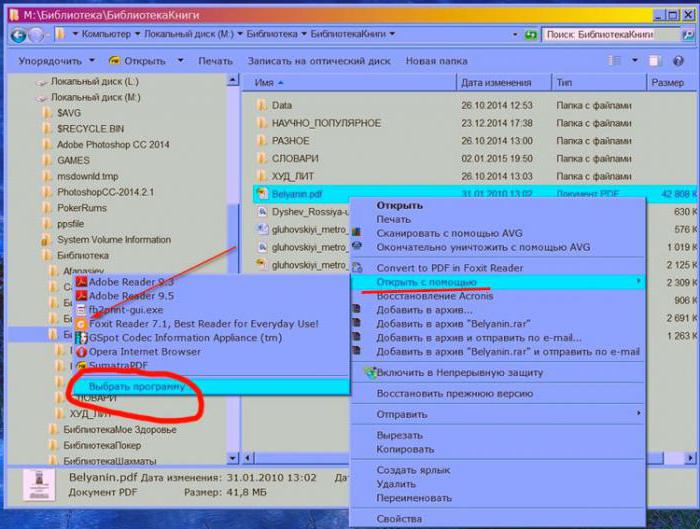
- На «Виндовс»: правой кнопкой мыши щелкните на данном документе. Выберите «Открыть с помощью. » Далее — «Выбрать другое приложение» («Выбрать по умолчанию другую программу»). В открывшемся списке остановитесь на Adobe Reader или Acrobat. Далее — «Использовать данное приложение (программу) для всех документов данного типа» («Всегда использовать приложение для открытия PDF»). Подтвердите решение нажатием на ОК.
- На «Макинтоше»: в Finder нажмите на значок нужного документа. Далее — «Файл», его «Свойства». В «Открыть с помощью. » кликните на маленький схематический треугольник. Из выпадающего списка выберите «Ридер» или «Акробат». Если вы не нашли их в перечислении, выберите «Другое» и продолжите поиски уже там. Подтвердите действия, нажав на «Заменить все».
Решения, когда проблема в программе
Если с файлом все в порядке, то проблему мы будем решать способами, описанными ниже.
Обновление приложения. Почему не открываются файлы формата PDF? Возможно, на вашем компьютере устаревшая версия Adobe Reader или Acrobat. Для этого запустите программу, перейдите в «Справку». Далее — «Проверить наличие обновлений».
В окошке «Установка. » нажмите «Да». Обновления загрузятся автоматически, после чего нужно перезагрузить ПК и попробовать вновь открыть файл.
Восстановление программы. В силу тех или иных причин приложение может быть повреждено как во время загрузки, так и установки. Следствие этого — файл PDF открывается иероглифами или же не запускается вообще. Восстановление доступно только на «Виндовс»:
- В «Пуске» перейдите в «Панель управления».
- Зайдите в «Программы» — «Программы и компоненты» («Установка и удаление программ» в ранних версиях).
- Найдите Adobe Reader или Adobe Acrobat.
- Кликните на «Изменить», после чего следуйте подсказкам системы.
- В заключение нажмите на «Готово».
Можно попробовать восстановить программу внутри нее самой: перейдите в «Справку», а оттуда в «Восстановить. «
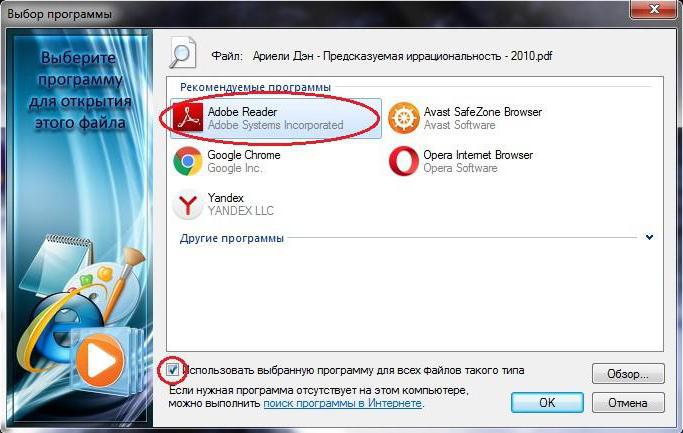
Повторная установка. Если ничего не помогает, то нужно удалить и заново установить «Ридер» или «Акробат»:
- Зайдите в «Панель управления».
- Перейдите в «Программы», затем в «Программы и компоненты» («Установка и удаление программ»).
- Удалите «Акробат» или «Ридер».
- Зайдите на официальный сайт Adobe, где заново скачайте приложение.
- Найдите в загрузках файл программы с расширением .exe. Двойным щелчком мыши запустите его.
- Начнется процесс установки.
Как программа будет установлена, снова попробуйте открыть PDF-файл.
Признаки того, что файл не открывается в браузере
Установить, что не PDF-файл долго открывается в браузере, а именно не запускается, можно по этим признакам:
- Вместо изображения, текста вышла пустая страница.
- Красный крестик в середине окна.
- Браузер сообщает о нерабочей ссылке.
- Сообщение об ошибке. Здесь чаще всего содержится инструкция, подсказывающая, что предпринять, дабы решить проблему.
Давайте посмотрим, как устранить ошибки, связанные с невозможностью открытия PDF-файлов в браузере.
Решения, связанные с программой
Чаще всего причина может быть в самом «Акробате или «Ридере». Приложения нужно просто обновить до последних версий (Adobe выпускает обновления раз в три месяца). Для этого откройте программу, зайдите в «Справку» — «Проверить наличие обновлений». В ранних версиях приложения загрузка начнется автоматически, в более поздних нужно подтвердить свои действия.
Можно также удалить программу, а затем скачать и установить ее заново, если предыдущий способ не помог.
Решения, связанные с файлом
Проблема может быть и в самом документе. Поэтому целесообразно сделать следующее:
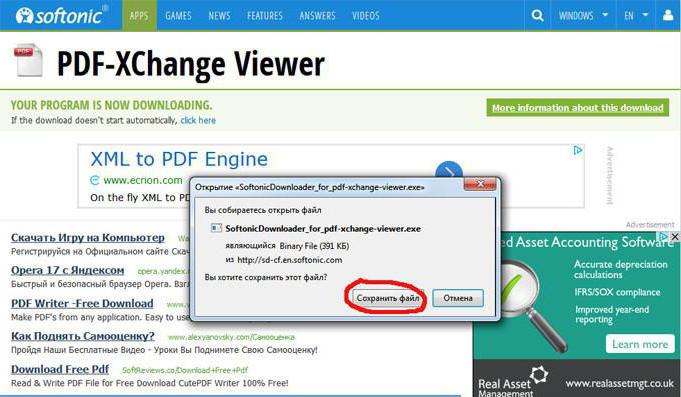
- Обновить или перезагрузить страницу.
- Запустите иной PDF-файл. Если это тоже не получилось, то можно попробовать открыть документ в другом браузере.
- Сохраните файл на компьютер и попробуйте открыть в «Ридере», «Акробате», файловой системе своего ПК.
Решения, связанные с браузером
Причина может быть и в обозревателе интернета. Тут важно предпринять следующее:
- Откройте файл в другом браузере.
- Переключитесь в «Режим совместимости», если он предусмотрен.
- Перезагрузите ПК, откройте браузер и вновь попытайтесь запустить файл.
- Очистите кеш обозревателя.
- Обновите сам браузер, а также «Ридер» или «Акробат». Перезагрузите компьютер и попробуйте еще раз.
- Удалите приложения из предыдущего заголовка, скачайте и установите их заново.

Теперь вы знаете, чем открыть PDF-файл. Также мы разобрали типичные устранения ошибок, из-за которых невозможно открыть документы такого типа.
В прошлом уроке я рассказывал как можно открыть pdf файл с помощью программы Foxit Reader. Почитать об этом вы можете здесь. В этом уроке мы с вами поговорим об еще одной программе, с помощью которой вы можете открыть pdf файлы. Называется она Adobe Reader.
Первым делом нам необходимо зайти на сайт программы, для того чтобы ее скачать. Для этого в адресной строке браузера вам необходимо ввести адрес сайта www.adobe.com/ru/ и нажать клавишу Enter или просто перейти по вот этой ссылке — www.adobe.com/ru/. Перед вами откроется главная страница сайта компании. Здесь нам необходимо выбрать ссылку «Меню».

После выбора пункта «Меню» у вас появиться всплывающее окно, на котором нам необходимо выбрать ссылку «Adobe Reader».

Вас перекинет на новую страницу, где вам нужно убрать галочку с опции «Установить бесплатную утилиту McAfee Security Scan Plus» и нажать на кнопку «Установить сейчас».

Далее начнется инициализация процесса установки и ваш браузер начнет загрузку установочного файла программы Adobe Reader.
После загрузки установочного файла программы к себе на компьютер, необходимо его запустить. Для этого щелкните по нему два раза левой клавишей мыши, чтобы началась установка программы.

После того как вы нажмете кнопку «Далее», начнется закачка файлов программы и ее установка.

Теперь остается только немного подождать, пока программа сделает все необходимые операции и в самом конце вам достаточно просто нажать на кнопку «Завершить». Все, программа была успешно установлена.

Также, установка создаст вам специальный ярлык на рабочем столе, с помощью которого вы сможете запускать программу.

Теперь вы можете спокойно открывать файлы pdf. Для открытия файла pdf просто щелкните по нему два раза левой кнопкой мыши. Если по какой-то причине файл открывается в другой программе, то есть возможность настроить открытие файлов через программу Adobe Reader вручную. Как это сделать вы сможете прочитать в одном из моих уроков вот здесь
Не забудьте поделиться ссылкой на статью ⇒

Многие пользуются различными программами для создания скриншотов. В нескольких предыдущих статьях я уже писал о том, что такое скриншот и как его сделать с помощью программы Clip2Net, программы Ножницы и через клавишу Print Screen. Сегодня хочу ознакомить вас с еще одной — программа Скриншотер.
-
31.01.2016 Просмотров: 1832 Создание скриншотов

Новый урок в котором мы рассмотрим процесс создания скриншота экрана стандартной программой Windows — Ножницы
-
09.08.2014 Просмотров: 11122 Создание скриншотов Видеоурок

FLAC (Free Lossless Audio Codec) — бесплатный аудио кодек, который, в отличие от аудио кодеков, обеспечивающих сжатие данных с потерями (mp3, aac, wma и т.д.), предназначен для сжатия аудиоданных без потерь. Формат .flac идеально подходит как для прослушивания музыки, так и для архивирования аудио коллекции, хоть и не все устройства и программы его поддерживают.
-
17.06.2016 Просмотров: 3849

Представляю вашему вниманию новый урок, который будет посвящен процессу восстановления утерянного пароля в программе скайп.
-
16.06.2014 Просмотров: 2638

В данном уроке я подробно расскажу вам как можно зарегистрироваться в Skype (скайпе)
На этой странице

Учтите, что вы не сможете самостоятельно восстановить поврежденный файл PDF. Однако при наличии исходного файла можно повторно создать документ PDF с помощью продуктов Adobe, например Acrobat или Photoshop Elements.
Не удается открыть файл PDF в браузере
В большинстве современных веб-браузеров можно легко открыть файл PDF. Если вам не удается открыть определенный файл PDF на веб-странице, воспользуйтесь приведенным ниже решением.
Загрузите файл PDF и откройте его в Acrobat Reader DC или Acrobat DC
Щелкните правой кнопкой мыши (Windows) или, удерживая нажатой клавишу Control (Mac OS), щелкните ссылку на файл PDF.
Выберите соответствующий параметр сохранения или загрузки для своего браузера:
- (Google Chrome) Сохранить ссылку как
- (Internet Explorer) Сохранить объект как
- (Firefox) Сохранить ссылку как
- (Safari) Загрузить файл по ссылке
Убедитесь в том, что в качестве типа файл выбран документ Adobe Acrobat, и сохраните файл.
Если диалоговое окно Сохранить как не появляется, возможно, в браузере открыто несколько окон загрузки и файл был загружен автоматически.
Найдите сохраненный файл PDF и дважды щелкните его, чтобы открыть. Если в браузере открылось окно загрузок, дважды щелкните файл PDF в списке загруженных файлов.
Не удается открыть файл PDF на компьютере
Если вам не удается открыть файл PDF на компьютере, воспользуйтесь следующими решениями в том порядке, в котором они приведены.
Установите бесплатную версию Adobe Acrobat Reader DC на компьютере
Если программа Acrobat Reader DC или Acrobat DC уже установлена, перейдите сразу к следующему шагу.
Acrobat Reader DC — это единственное бесплатное средство просмотра документов PDF, которое позволяет открывать и взаимодействовать с содержимым PDF всех типов, включая заполняемые формы и мультимедийные файлы.
Перейдите к странице Загрузка Adobe Acrobat Reader и нажмите кнопку Установить сейчас. Пошаговые инструкции приведены в разделе Загрузка и установка Adobe Acrobat Reader DC для систем Windows или Mac OS.
После завершения установки выполните действия, описанные в следующем разделе.
Настройте Acrobat Reader DC или Acrobat DC в качестве владельца PDF по умолчанию
Ваша система может не открывать файлы PDF на рабочем столе автоматически с помощью Acrobat Reader DC или Acrobat DC. Ниже описан процесс выполнения такой настройки.
Пользователи Windows
Щелкните правой кнопкой мыши значок документа PDF и выберите Открыть с помощью > Выбрать программу по умолчанию (или Выбрать другое приложение в Windows 10).

Выберите Adobe Acrobat Reader DC или Adobe Acrobat DC в списке программ, а затем выполните одно из следующих действий:
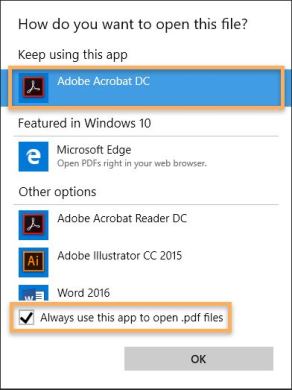

Если на компьютере установлены обе программы — Adobe Acrobat DC и Adobe Acrobat Reader DC, выберите Adobe Acrobat DC.
Нажмите кнопку «ОК».
Источник: hololenses.ru